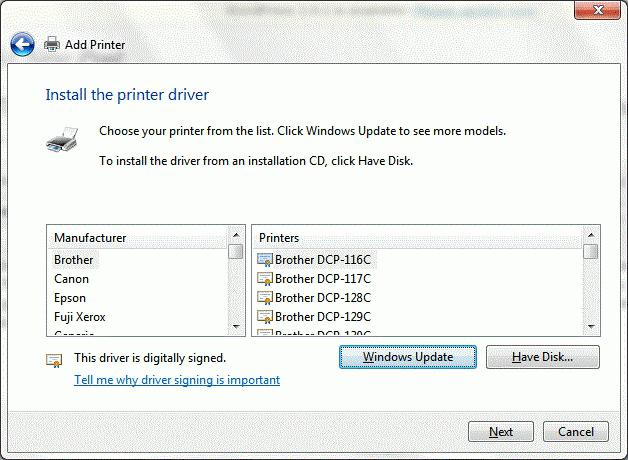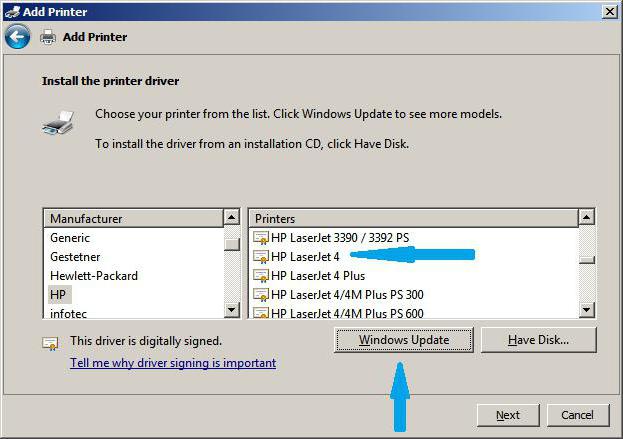HP LaserJet P1102 프린터 설치 : 연결, 설정
이 기사는 다음과 같은 단계별로 자세하게 설명 될 것입니다.HP LaserJet P1102 프린터 설치. 이 외에도 실제 기술적 특성과 비용이 주어질 것입니다. 이 모든 것이 잠재적 인 구매자가 선택을 결정하게하고, 새로운 소유자는 그것을 설정하고 의도 된 목적으로 사용하기 시작할 것입니다.

포지셔닝
HP 레이저 프린터 이 모델은 인쇄 솔루션에 속합니다.엔트리 레벨. 우선, 이것은 상당히 민주적 인 가치로 나타납니다. 그러나이 경우의 추가 인수 - 출력 문서의 평균 품질 및 연결 방법의 최소 집합. 또한이 제품의 위치는 매달 인쇄 리소스가 5000 페이지를 초과하지 않는다는 사실에 의해 나타납니다. 따라서이 주변 솔루션은 10 개 이하의 워크 스테이션으로 소규모 사무실에서 인쇄 하위 시스템을 만드는 데 적합합니다. 비슷한 수의 PC가있는 작업 그룹에서도 성공적으로 사용할 수 있습니다. 또 다른 가능한 사용 영역은 가정입니다. 이 레이저 프린터는 인쇄용 월간 인쇄량이 충분하지 않기 때문에 다른 모든 인쇄 장치로 보완해야합니다.
꾸러미 내용
HP 레이저 프린터 이 수정은 다음과 같이 완료됩니다.
프린터 HP P1102.
초기 카트리지의 충전량은 70 %입니다.
전원 코드.
이 주변 장치에 대한 응용 프로그램 소프트웨어 및 전자 버전의 설명서가있는 디스크.
종이 형태로 설치하는 빠른 안내서.
보증 카드.
제조업체는 설명서에 설명서를 포함하지 않았습니다.PC의 시스템 장치에 연결하는 인터페이스 케이블. 이 액세서리는 새 소유자가 별도로 추가 비용으로 구입해야합니다.

기술 사양
충분히 견고한, 레이저 용엔트리 레벨의 인쇄 솔루션 HP P1102 사양. 앞서 언급했듯이 인쇄물을 얻는 레이저 방법을 기반으로합니다. 따라서이 경우 인쇄 품질은 충분히 낮지 만 텍스트 정보, 표 및 다이어그램을 출력하는 데 충분합니다. 평범한 품질의 사진을 기대할 수도 있습니다. 이 인쇄 방법에는 30 일 동안 인쇄 할 수있는 큰 용량 (HP P1102의 경우 약 5,000 페이지, 1 분 동안 단면 인쇄의 경우 18 페이지)이 포함됩니다. 또한이 경우 소모품 및 부속품의 비용은 거의 없음을 유의해야합니다. 인쇄용 페이지의 최대 크기는 210x297이거나 현재 사용 가능한 가장 일반적인 형식은 A4입니다. 이 외에도 임의 크기의 페이지에 인쇄하는 것이 가능합니다 : 프린터 설정 제대로하면 문제없이 할 수 있습니다. 인쇄 용지의 농도는 60 ~ 160 g / m 범위 여야합니다.2. 이 경우의 접속 방법은, USB 2.0, 이러한 범용 인터페이스의 다른 호환 가능한 수정을 이러한 목적으로 사용할 수도 있습니다.
비용
이 프린터는 제조사 별엔트리 레벨 제품으로 자리 매김했다. 결과적으로, 그는 매우 겸손한 가치가 있어야합니다. 실제로,이 프린터의 가격표는 매우 민주적입니다 - 5,000 루블. 이 비용은 매개 변수 및 사양과 완전히 일치합니다.

상자에서 꺼내기
HP LaserJet P1102 프린터 설치 상자에서 제거하여 시작합니다. 이 절차는 다음 단계로 구성됩니다.
상자에 포인터를 사용하여 장치를 여는 장소를 결정합니다
편지지 나이프 또는 가위를 사용하여이 시점에서 포장 테이프를 자릅니다.
우리는 상자에서 주변 레이저 인쇄 장치, 카트리지 및 나머지 "채우기"를 제거합니다.
프린터에서 래치를 제거하므로 안전하게 운송 할 수 있습니다.
사용 장소에 설치. 연결
다음 단계는 HP LaserJet P1102 프린터를 설치하는 것입니다. 영구적 인 장소로. 앞서 언급했듯이이 주변 장치는 유선 인터페이스를 사용하는 개인용 컴퓨터 또는 지능형 라우터에만 연결할 수 있습니다. USB. 첫 번째 및 두 번째 경우 모두 인쇄 서버의 모든 기능이 가장 가까운 PC 또는 라우터에 할당됩니다. 따라서 프린터는 가능한 한 이러한 서버에 가까이 있어야합니다. 이것과 함께 허용되는 최대 코드 길이연결 - 2m 전원 공급선을 사용하여 프린터를 설치 한 후 프린터를 AC 전원 공급 장치 네트워크에 연결하고 인터페이스 코드를 사용하여 개인용 컴퓨터 또는 라우터에 연결합니다.

카트리지
다음 단계는 HP LaserJet P1102 프린터에 카트리지를 설치하는 것입니다. 이렇게하려면 보호 덮개에서 제거하십시오. 그런 다음 프린터 전면을여십시오. 다음 단계에서 조심스럽게 카트리지를 설치하십시오. 원래 구성에서 500 페이지의 인쇄 자원을 가진 카트리지 모델 CE285A가 있습니다. 다시 채우면이 숫자는 700 장의 단면 시트로 증가합니다. 이 카트리지의 개선 된 개조 - 모델 CE785D. 이 경우 리필 중 하나에서 1500 페이지를 인쇄 할 수 있습니다.
드라이버 설치
그런 다음 HP LaserJet P1102 프린터 설치 프로그램을 실행해야합니다. CD에서. 그런 다음 설치 마법사의 지침에 따라 드라이버를 설치하십시오. 이것으로 프린터 설정 자동으로 실시되며,사용자가 수행 한 모든 작업은 마스터가 요청한 작업을 제외하고 진행하지 않아야합니다. 일반적으로이 단계에서 프린터가 켜져 있습니다.

테스트 페이지 인쇄
다음 단계는 테스트 페이지를 인쇄하고프린터의 성능을 점검하십시오. 용지함에 용지를 넣으십시오. 그런 다음 PC가 켜져 있으면 시작 메뉴로 이동하십시오. 다음으로, "제어판"을 선택하십시오. 그 안에 우리는 "프린터"아이콘을 찾아서 엽니 다. 열리는 목록에서 HP P1102를 찾고 조작자의 오른쪽 버튼으로 메뉴를 호출합니다. 그런 다음 "속성"항목을 선택하십시오. 그런 다음 '집'탭에서 '테스트 페이지'버튼을 찾아서 누릅니다. 올바르게 끝나면 시험지 인쇄가 시작됩니다. 그렇지 않으면 HP LaserJet P1102 프린터 설치에 실패했다고 말할 수 있습니다. 이 오작동의 원인을 알아 내야합니다. 프린터가 사용되지 않거나 드라이버가 켜져있을 수 있습니다. USB - 포트가 설치되어 있지 않습니다. 일반적으로 컴퓨터 시스템을 포괄적으로 진단하고 결함을 찾아야합니다. 그런 다음 테스트 페이지를 다시 인쇄합니다.

성과
이 기사는 프린터 HP LaserJet P1102의 페인트 칠 된 그림입니다. 위의 알고리즘에는 수퍼 콤플렉스가 없으며 이러한 작업은 개인용 컴퓨터의 각 사용자가 수행 할 수 있습니다.</ span </ p>